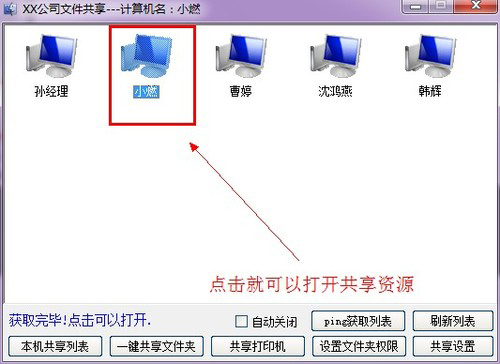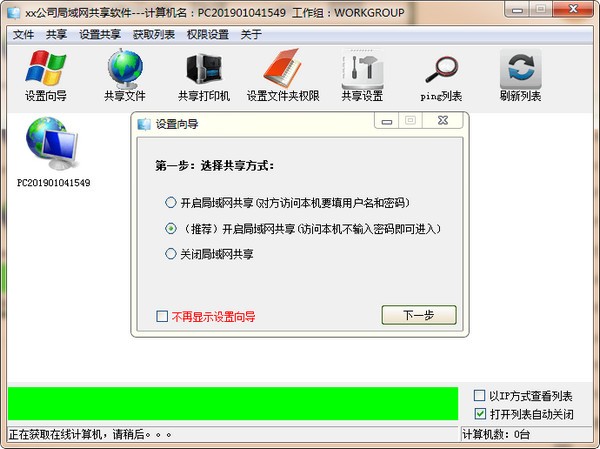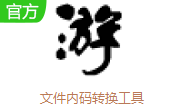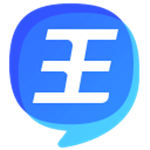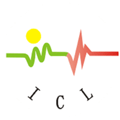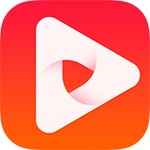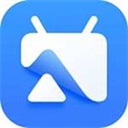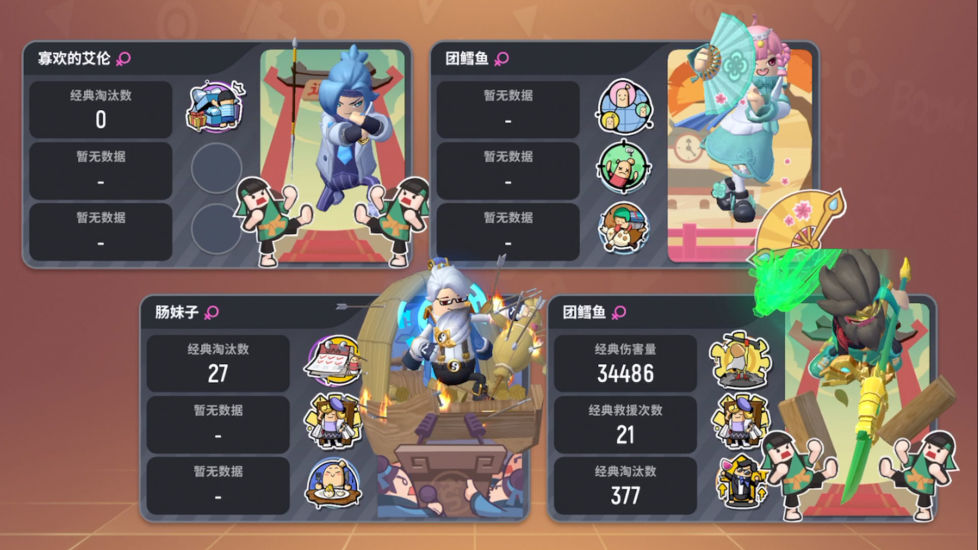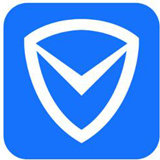- 软件介绍
- 软件截图
局域网共享软件是一款非常不错的PC端设置局域网的软件工具,在我们日常生活工作中,游戏中经常会有需要用到局域网的地方进行文件共享,传输,访问等等操作,而该如何搭建局域网很多人都不清楚,而且也懒得一步步去设置。那么这个时候我们就可以借助局域网共享软件进行一键设置,将我们所访问的IP设置为局域网,轻松简单,方便快速!如果你也有需要那么赶紧来下载体验一下吧!
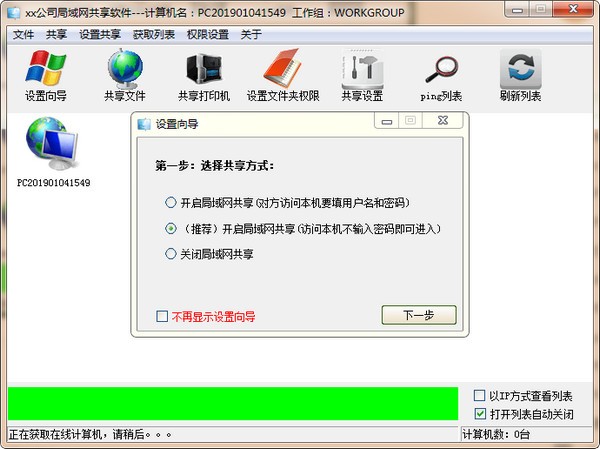
局域网共享软件官方介绍:
一键获局域网在线计算机。
一键共享文件夹和磁盘,
一键设置共享打印机,
一键开启远程和链接到远程桌面,
一键设置文件夹属性,让你共享文件更安全!
一键设置共享密码,让知道密码的人才能访问你共享的东西。
如何搭建局域网:
共享只需要两步。开启共享和共享文件夹
一、开启共享
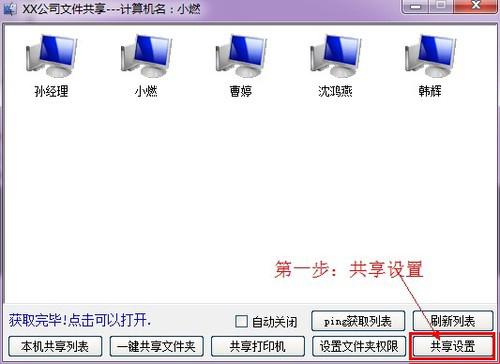
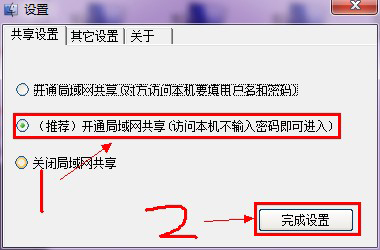
二、共享文件夹
1、点击一键共享文件夹。
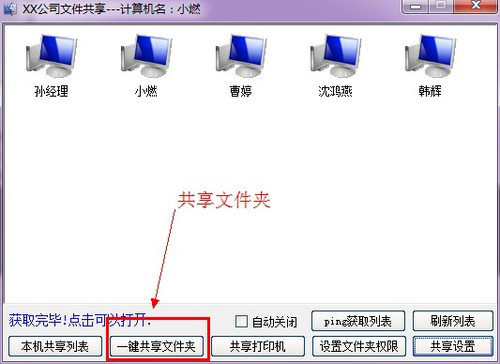
2、选择你要共享的文件夹

3、设置你共享文件夹的名称
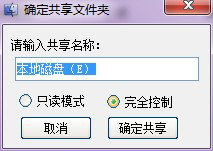
只读模式是别人能看到你的文件但是不能尊享或删除你的文件
完全控制是别人能打开你的文件,也能删除你的文件
4、共享成功
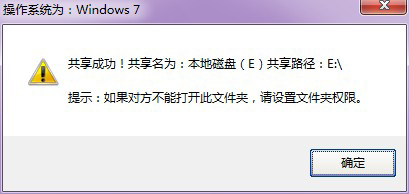
注:如果你的系统是win7,默认的磁盘属性没有everyoue用户的权限。别人还是无法访问你的电脑,可以点击下面给everyone可以添加权限。
两步解决:
1、点击设置文件夹权限。
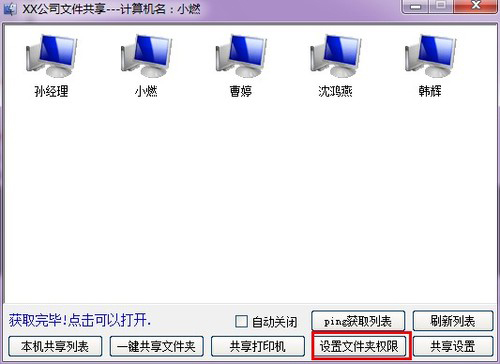
2、选择磁盘并授权。
选择你共享过的文件夹:刚刚我共享的是E盘。所以我就选择E盘了。
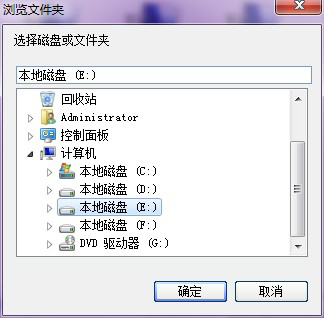
本功能设置后的磁盘可能导致回收站的文件会丢失。请确定你的回收站里面没有有用的文件了。
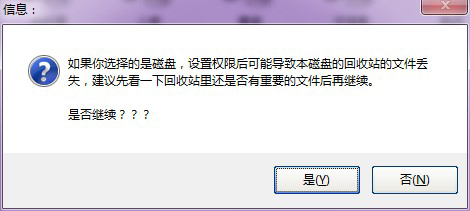
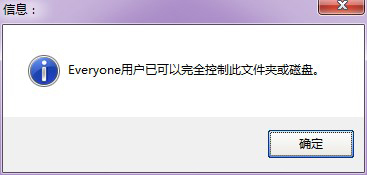
点击确定后权限添加完毕。现在对方就可以打开你的文件了。
打开别人的文件
点击别人的计算机就可以打开别人共享的文件了。